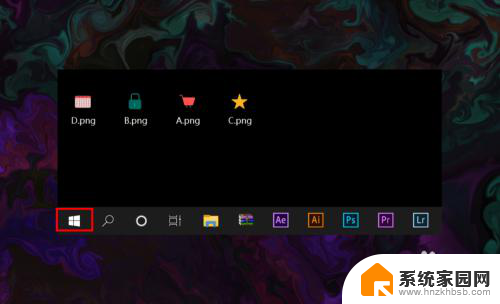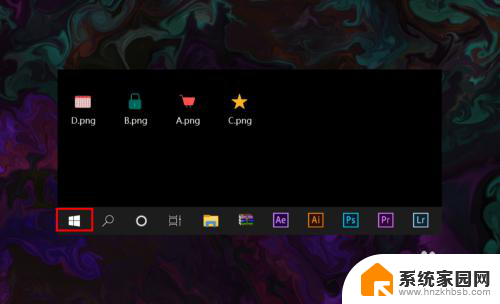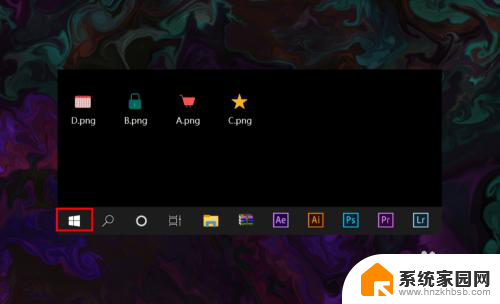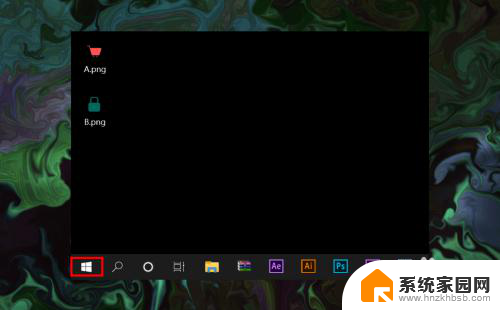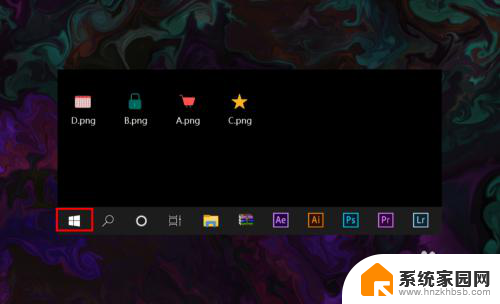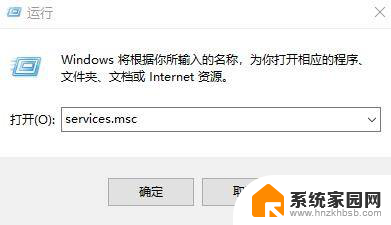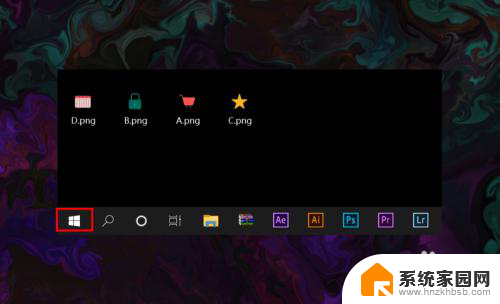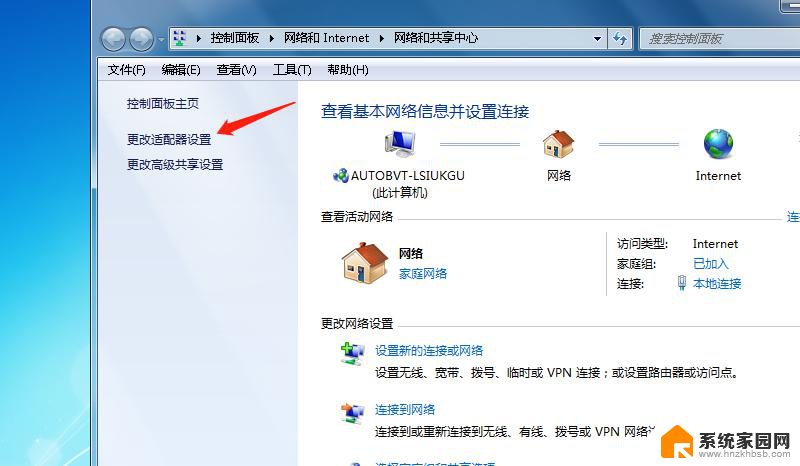win10 wifi没有了 win10 无线网络图标不见了怎么打开
更新时间:2024-04-25 08:42:07作者:yang
Win10系统中,无线网络连接是我们日常使用电脑时经常需要的功能之一,然而有时候我们可能会遇到这样的问题:突然发现Win10的WiFi连接消失了,或者无线网络图标不见了。这种情况会让我们感到困惑和焦虑,因为我们无法像以往那样轻松地连接到网络。那么当我们遇到这种问题时,应该如何快速找回WiFi连接,重新打开无线网络图标呢?接下来就让我们一起来探讨解决方法。
操作方法:
1.打开电脑,进入到系统桌面,在桌面左下角点击开始按钮。
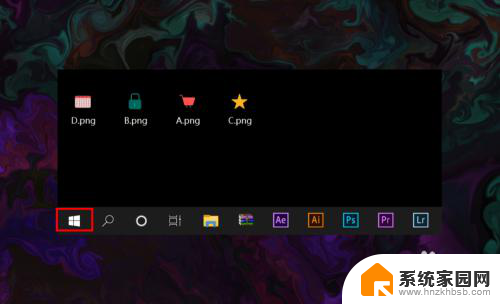
2.打开开始菜单之后,在开始菜单选项中找到并点击设置按钮。
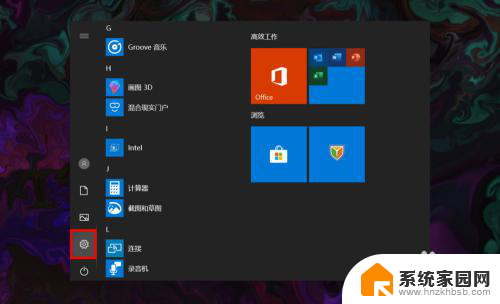
3.点击后会进入Windows设置窗口,在该窗口找到并点击个性化选项。
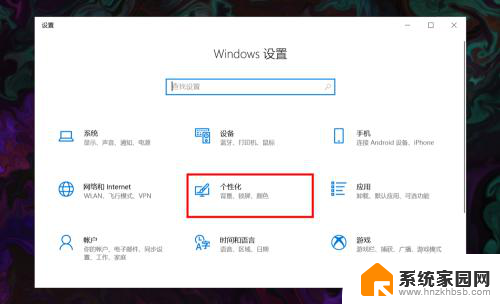
4.进入个性化窗口后,在左侧菜单栏选择并点击任务栏选项打开任务栏设置。
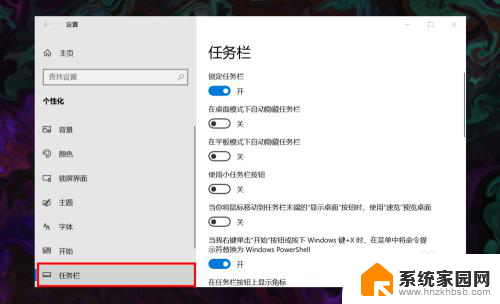
5.在右侧任务栏设置下方找到并点击选择哪些图标显示在任务栏上选项。

6.进入后,在所展示的图标中找到网络图标,并将其状态设置为开即可。
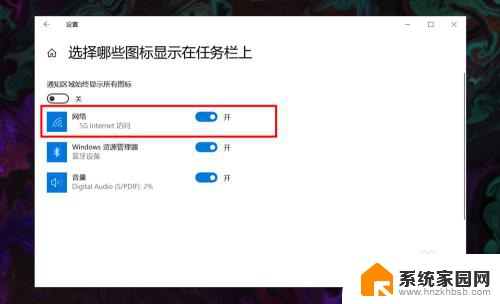
以上就是win10 wifi没有了的全部内容,如果遇到这种情况,你可以按照以上操作解决问题,非常简单快速。